电脑如何设置桌面日历 电脑桌面怎样设置日历
更新时间:2024-04-02 17:09:48作者:xiaoliu
在现代生活中,电脑已成为我们不可或缺的工具之一,而为了更好地利用电脑,许多人都喜欢将桌面设置得井井有条。其中设置日历在电脑桌面上是一种常见的做法。通过在桌面上添加日历,我们可以方便地查看日期,安排日程提醒重要的事件。究竟如何设置电脑桌面上的日历呢?本文将为您介绍几种常见的方法,帮助您轻松设置个性化的电脑桌面日历。
操作方法:
1.第一步:在电脑桌面单击鼠标右键选择“小工具”。
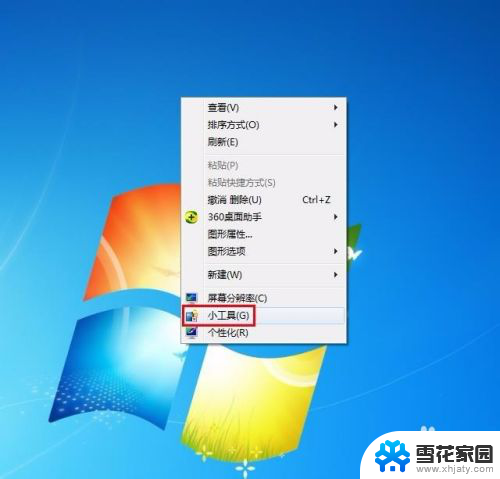
2.第二步:在弹出工具选择框中双击选择日历。

3.第三步:如下图所示,日历会自动显示在电脑桌面的右上角。

4.第四步:在日历上单击鼠标右键,选择“移动”。可以将日历拖动至任意位置。
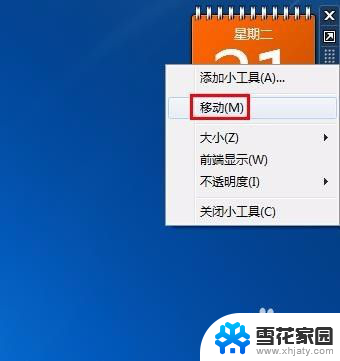

5.第五步:在日历上单击鼠标右键选择“大小”,根据自己的需要选择大尺寸或者是小尺寸。


6.第六步:在日历上单击鼠标右键选择“关闭小工具”或者直接单击关闭按钮,就可以去掉桌面日历了。

以上就是关于如何设置电脑桌面日历的所有内容,如果有遇到相同情况的用户,可以按照小编的方法来解决。
- 上一篇: wps曲线公式 wps曲线公式使用方法
- 下一篇: 调出计算机的快捷键 电脑自带计算器快速打开方法
电脑如何设置桌面日历 电脑桌面怎样设置日历相关教程
-
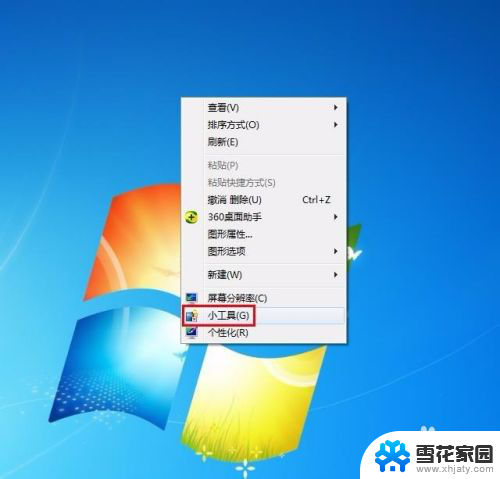 电脑桌面如何显示日历 电脑桌面怎么设置日历
电脑桌面如何显示日历 电脑桌面怎么设置日历2024-04-29
-
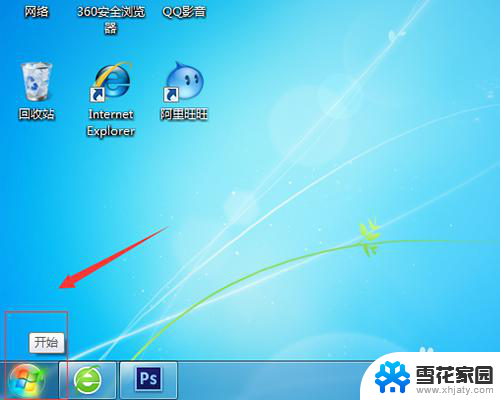 屏幕日历怎么设置 电脑桌面怎么显示日历
屏幕日历怎么设置 电脑桌面怎么显示日历2024-07-13
-
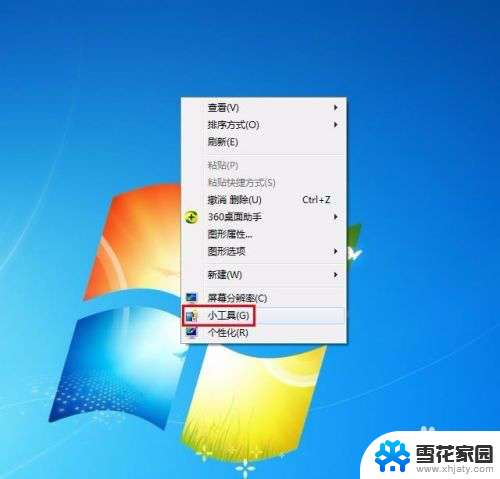 电脑日历桌面显示 桌面日历设置方法
电脑日历桌面显示 桌面日历设置方法2024-02-21
-
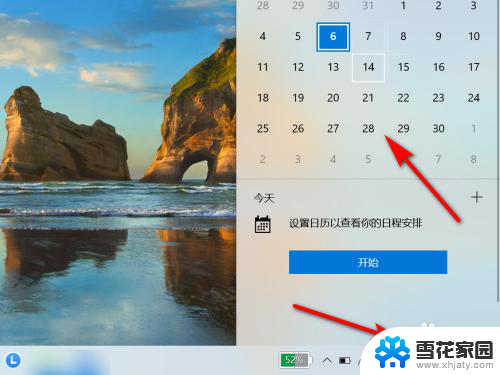 怎么样设置日历显示农历 电脑日历如何设置显示农历
怎么样设置日历显示农历 电脑日历如何设置显示农历2024-05-15
- 日历怎么在桌面显示 如何在电脑桌面显示日历
- 怎样在电脑日期下看到农历 电脑日历如何设置农历显示
- 电脑日期怎么设置阴历 电脑日历如何显示农历日期
- 如何查看农历日期 电脑日历如何设置农历显示
- 苹果手机如何把日历放在桌面 苹果手机如何设置桌面日历显示
- 怎样调日历表有阴历和农历的 设置电脑显示农历日期和节假日的教程
- 电脑微信设置文件保存位置 微信电脑版文件保存位置设置方法
- 增值税开票软件怎么改开票人 增值税开票系统开票人修改方法
- 网格对齐选项怎么取消 网格对齐选项在哪里取消
- 电脑桌面声音的图标没了 怎么办 电脑音量调节器不见了怎么办
- 键盘中win是那个键 电脑键盘win键在哪个位置
- 电脑如何连接隐藏的wifi网络 电脑如何连接隐藏的无线WiFi信号
电脑教程推荐